Зауставите или учините складиштење смисленим избришите датотеке из фасцикле Преузимања
У овом чланку ћемо говорити о различитим начинима да зауставите или учините да Стораге Сенсе(Sense) избрише датотеке из фасцикле Преузимања у (Downloads)Windows 11/10 . Стораге Сенсе је новија верзија Диск Цлеануп(Disk Cleanup) која се користи за надгледање, управљање и оптимизацију простора за складиштење на диску на Windows 11/10 рачунару. Аутоматски чисти простор на диску брисањем датотека укључујући привремене датотеке , датотеке корпе за отпатке и друге нежељене датотеке(Junk files) .
Алатка за чишћење диска(Disk Cleanup Tool) или Сенсе за складиштење(Storage Sense) подразумевано не брише садржај фасцикле Преузимања . (Downloads)Ако желите, можете да користите Регистри(Registry) или Гроуп Полици Едитор(Group Policy Editor) да зауставите или натерате Сенсе за складиштење(Storage Sense) да избрише датотеке из фасцикле Преузимања(Downloads) . Хајде да проверимо ове методе.
Зауставите или учините складиштење смисленим(Make Storage Sense) избришите датотеке из фасцикле Преузимања(Downloads)
Ево метода које можете користити да конфигуришете Сенсе за складиштење(Storage Sense) и учините га или спречите да брише датотеке из фасцикле Преузимања у (Downloads)Windows 11/10 :
- Апликација за подешавања
- Подешавање регистра
- Едитор групних политика
Хајде да погледамо ове методе детаљно!
1] Промените подешавања Сенсе за складиштење(Change Storage Sense) за фасциклу Преузимања преко Подешавања(Downloads)
Иако је подразумевана конфигурација за фасциклу Преузимања за (Downloads)Сенсе за складиштење(Storage Sense) у Windows 11/10 подешена на Никад( Never) . Међутим, можете променити или ресетовати опцију на Никад(Never) користећи кораке у наставку.
У оперативном систему Виндовс 11(Windows 11) , да бисте зауставили или учинили да Стораге Сенсе(Sense) избрише датотеке из фасцикле Преузимања(Downloads) , урадите следеће:
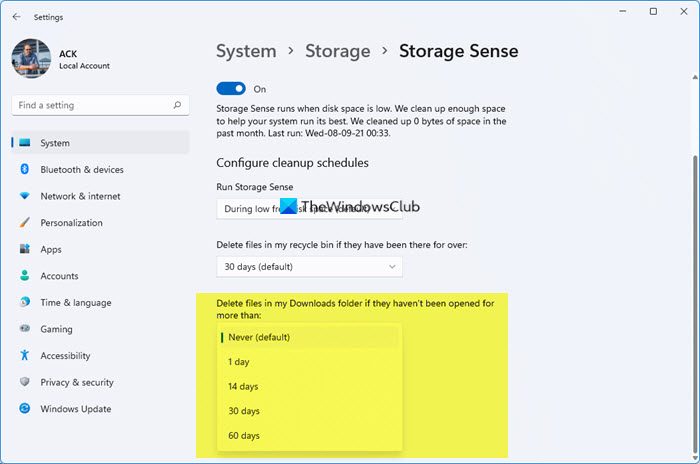
- Отворите Подешавања.
- Отворите системске поставке
- Кликните на Складиште
- Идите на подешавања Сенсе за складиштење.
- Подесите(Set) конфигурацију фолдера Преузимања(Downloads) по потреби.
Опције које имате су:
- Никада
- 1 дан
- 14 дана
- 30 дана
- 60 дана.
Подесите своје жељене поставке и сада можете затворити апликацију Подешавања(Settings) .
У оперативном систему Виндовс 10 (Windows 10)отворите апликацију Подешавања(open the Settings app) , кликните на категорију Систем(System) , а затим идите на картицу Складиште(Storage) где ћете видети одељак Чување складиштења(Storage Sense) на десној страни.
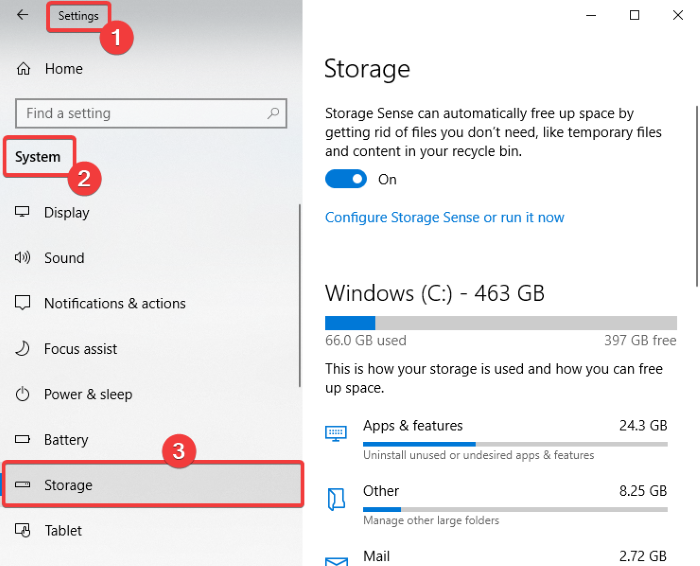
Сада додирните опцију која се налази на врху која каже Конфигуриши Сенсе за складиштење или је покрени сада(Configure Storage Sense or run it now) .
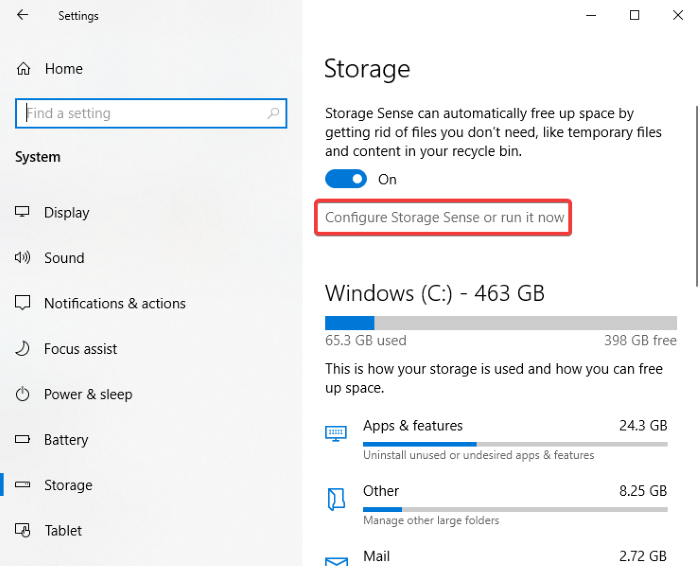
У следећем прозору померите се надоле до одељка Привремене датотеке( Temporary Files) , а затим кликните на опцију падајућег менија „ Избриши датотеке у мојој фасцикли за преузимања... “.(Delete files in my Downloads folder…)
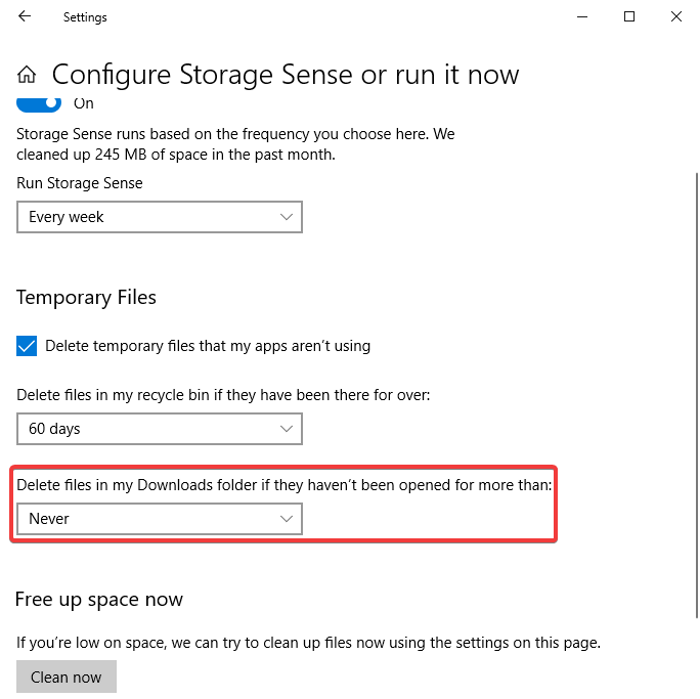
Опције које имате су:
- Никада
- 1 дан
- 14 дана
- 30 дана
- 60 дана.
Подесите своје жељене поставке и сада можете затворити апликацију Подешавања(Settings) .
Корисник Виндовс 11? (Windows 11 user?)Овај пост ће вам показати како да користите Сенсе за складиштење у оперативном систему Виндовс 11 да бисте ослободили простор на диску.
2] Подешавање регистра(Registry) за фасциклу Преузимања Сенсе за складиштење(Storage Sense Downloads)
Можете да конфигуришете Стораге Сенсе(Storage Sense) да никада не брише преузете датотеке помоћу апликације Регистри Едитор(Registry Editor) . Ево корака за то:
- Отворите Регистри(Registry) и идите у фасциклу СторагеПолици(StoragePolicy) .
- Двапут кликните(Double-click) на 32 ДВОРД(DWORD) и поставите његову вредност на 0.
- Поновите корак (2) за 512 ДВОРД.
- Изађите из регистра.
- Поново покрените рачунар.
Прво отворите уређивач регистра на рачунару, а затим идите на следећу адресу у апликацији:
HKEY_CURRENT_USER\Software\Microsoft\Windows\CurrentVersion\StorageSense\Parameters\StoragePolicy
Сада, у десном панелу, видећете 32 ДВОРД(DWORD) . Ако га не видите, кликните десним тастером миша на празан простор у десном одељку, изаберите опцију New > DWORD (32-bit) Value из контекстног менија и назовите креирани ДВОРД(DWORD) као 32.
Вредности за ово могу бити:
- 0 = Никад
- 1 = 1 дан
- е (хек) = 14 дана
- 1е (хек) = 30 дана
- 3ц (хек) = 60 дана
Двапут(Double) кликните на 32 ДВОРД(DWORD) и подесите вредност по жељи. Уношењем 0 у поље података о вредности(Value data) ће се опција поставити на Никад(Never) .
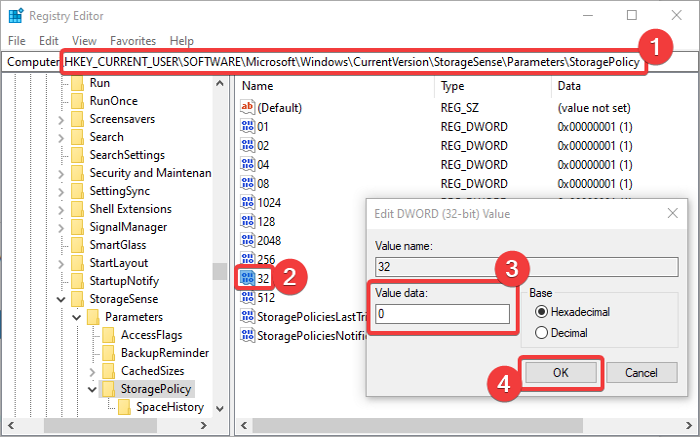
Затим, на сличан начин, двапут кликните на 512 ДВОРД(DWORD) и поставите његову вредност на 0 или шта год желите.
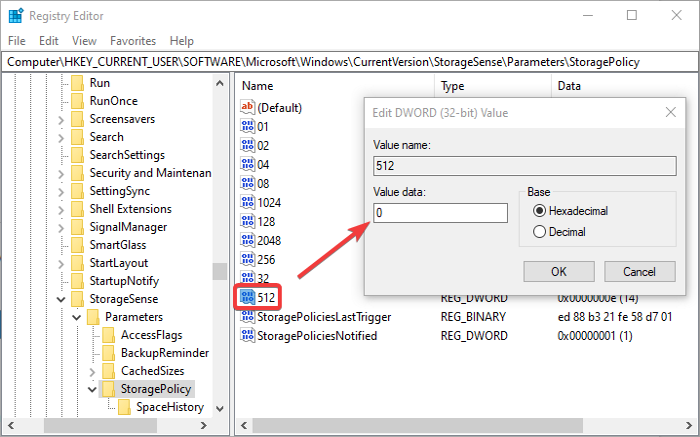
Изађите из апликације Регистри Едитор(Registry Editor) и поново покрените Виндовс 10.
3] Користите уређивач смерница групе(Use Group Policy Editor) да бисте конфигурисали смернице за фасциклу Преузимања(Downloads)
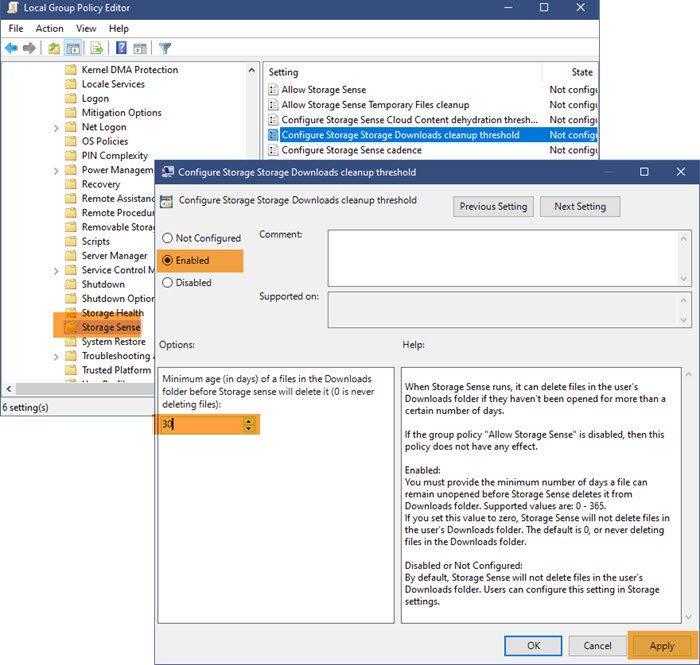
Да бисте омогућили или спречили Сенсе за складиштење да брише датотеке из фасцикли Преузимања(Downloads) , можете да конфигуришете сродну смерницу помоћу уређивача смерница групе(Group Policy Editor) . Ево корака за то:
Отворите уређивач смерница групе , а затим идите на Computer Configuration > Administrative Templates > System > Storage Sense .
Са десне стране ћете видети политику прага за чишћење преузимања складишног простора .(Configure Storage Storage Downloads cleanup threshold)
Када се Сенсе(Sense) за складиштење покрене, може да избрише датотеке у фолдеру Преузимања(Downloads) корисника ако нису отворене дуже од одређеног броја дана.
Ако је групна смерница „Дозволи чуло за складиштење“ онемогућена, онда ова смерница нема никаквог ефекта.
Омогућено(Enabled) : Морате да наведете минимални број дана у којима датотека може да остане неотворена пре него што је Сенсе за складиштење(Storage Sense) избрише из фасцикле Преузимања . (Downloads)Подржане вредности су: 0 – 365. Ако ову вредност поставите на нулу, Стораге Сенсе(Storage Sense) неће избрисати датотеке у фолдеру Преузимања корисника. (Downloads)Подразумевано је 0 или се никада не бришу датотеке у фасцикли Преузимања(Downloads) .
Онемогућено или није конфигурисано(Disabled or Not Configured) : Подразумевано, Стораге Сенсе(Storage Sense) неће избрисати датотеке у фолдеру Преузимања корисника. (Downloads)Корисници могу да конфигуришу ову поставку у подешавањима складишта(Storage) .
Двапут кликните на њу, а затим изаберите опцију Омогући(Enable) из отвореног дијалога и подесите вредност између 0 – 365 дана.
Кликните(Click) на дугме ОК да бисте применили промене.
Надамо се да вам је овај чланак помогао да научите различите методе да омогућите или зауставите Стораге Сенсе да брише преузете датотеке на вашем Виндовс 11/10.
Повезано гласи:(Related reads:)
- How to Disable Storage Sense in Windows 11/10
- Конфигуришите и користите Сенсе за складиштење да бисте аутоматски избрисали нежељене датотеке.
Related posts
Како онемогућити Стораге Сенсе у оперативном систему Виндовс 11/10
Учините да алатка за чишћење диска избрише СВЕ привремене датотеке у оперативном систему Виндовс 11/10
Аутоматски бришите датотеке у фасцикли Преузимања и корпи за отпатке
Ксинорбис је бесплатни анализатор чврстог диска, фасцикли и складишта за Виндовс 10
ЦЦлеанер 5 преглед: Уклоните нежељене датотеке са рачунара и очистите простор на диску
Преузимања са Гоогле диска не раде у Мицрософт Едге-у
ЦомпацтГУИ ће компримовати инсталиране програме и уштедети простор на диску
Како да поправите упозорење о малом простору на диску у Виндовс-у
Како да видите недавна преузимања у Гоогле Цхроме-у
Омогућите или онемогућите СмартСцреен за преузимања из поузданих извора
Како променити подразумевану локацију фасцикле Преузимања у Мицрософт Едге-у
Омогућите Прикажи мени преузимања када преузимање започне у Едге-у
Фасцикла Фулл Темп покреће грешку малог простора на диску у оперативном систему Виндовс 10
15 начина да ослободите простор на диску у Виндовс 10
Уклоните претходне инсталације оперативног система Виндовс након надоградње на Виндовс 10
Како користити верзију услужног програма за напредно чишћење диска на командној линији
АппЦлеанер је моћан чистач смећа за Виндовс ПЦ
ДВДВидеоСофт: Бесплатно преузимање мултимедијалног софтвера за Виндовс 10
Како забранити или дозволити приступ фасцикли Преузимања на овом уређају
Како избрисати Волуме Схадов Цопиес у оперативном систему Виндовс 11/10
